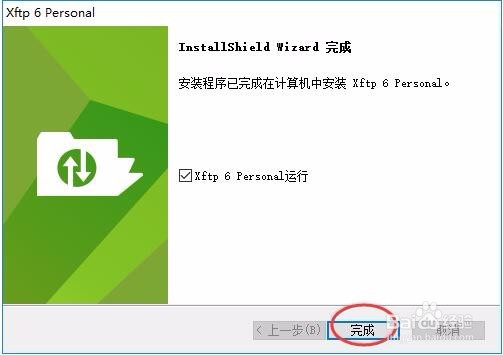1、XShell 6中的菜单栏中有个绿色的文件夹图标,用于新建文件传输,如下图所示:
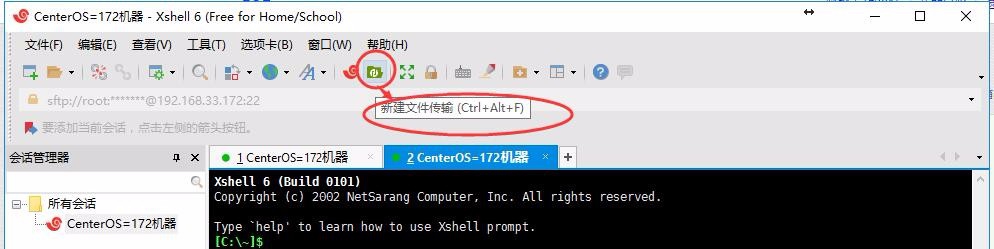
2、由于第一次安装XShell,工具中并未集成Xftp,此时会提示进行Xftp的下载,如下图所示:

3、同样进入到下载页面,选择Home and school use ,因为是免费的,然后会发一封下载地址到你填写的邮箱地址中,然后进行下载,如下图所示:
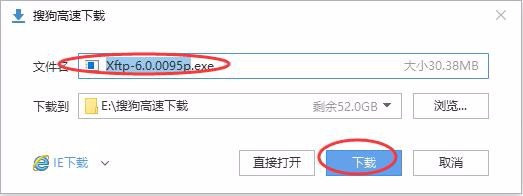
4、下载Xftp 6后,以管理员身份运行,如下图所示:
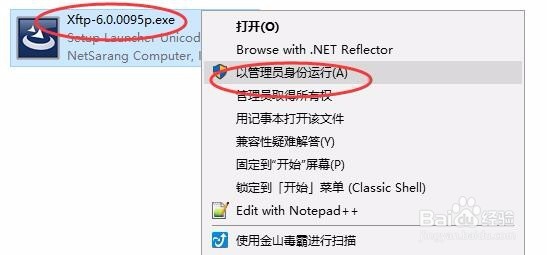
5、点击“下一步”,如下图所示:
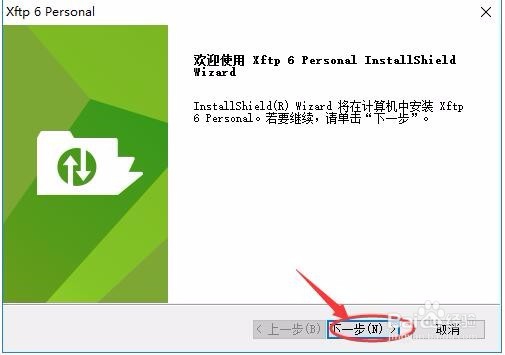
6、选择“我接受许可证协议中的条款”,然后点击“下一步”,如下图所示:

7、输入客户信息,然后点击“下一步”,如下图所示:

8、选择安装的目录,然后点击“下一步”,如下图所示:
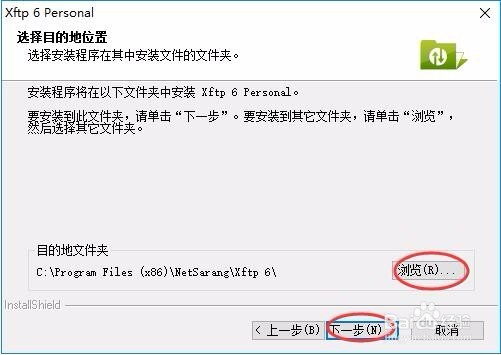
9、选择程序文件夹后,点击“安装”,如下图所示:

10、直至安装完成,点击“完成”,如下图所示: